Was ist neu in Linux Mint 21.1 'Vera'
Veröffentlicht: 2022-12-15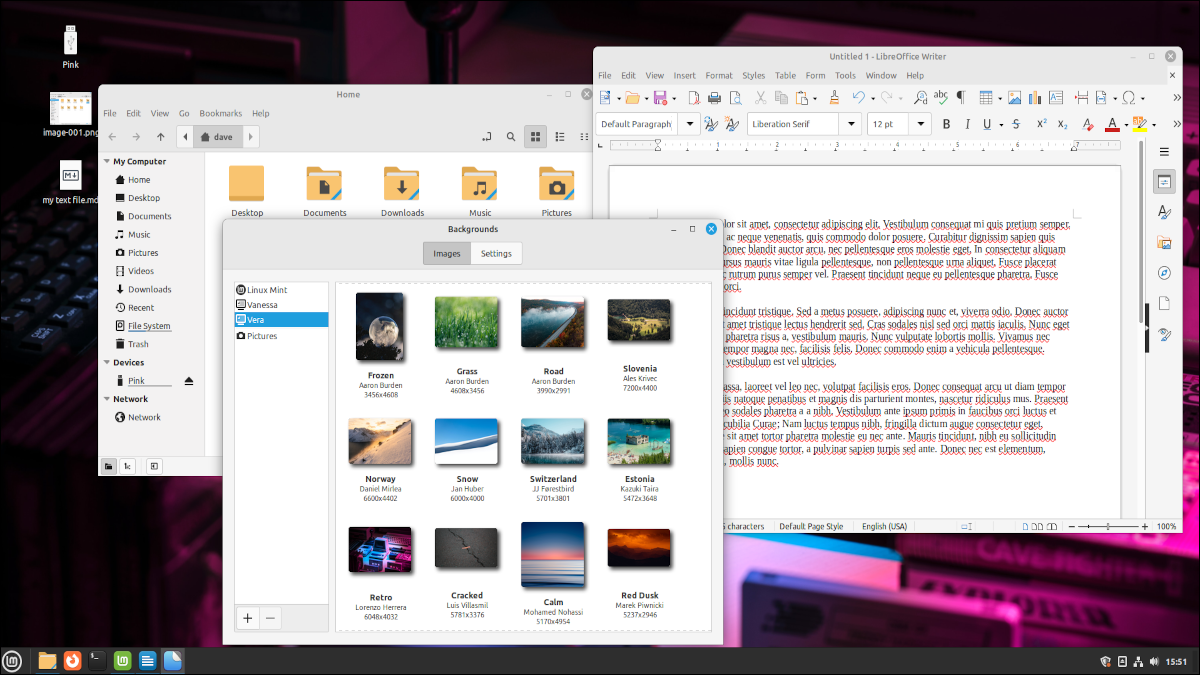
Die Beta für Linux Mint 21.1 „Vera“ wurde am 6. Dezember 2022 veröffentlicht, eine vollständige Veröffentlichung wird um den 25. Dezember herum erwartet. Die intuitiven Desktop-Umgebungen der beliebten Ubuntu-basierten Distribution machen sie besonders beliebt bei Linux-Neulingen. Mal sehen, was Mint 21.1 auf Lager hat.
Was ist Linux Mint?
Änderungen und Verbesserungen in Linux Mint 21.1 Vera
Reiniger Desktop
Leuchtende Farben
Ein moderner Mauszeiger
Neue Systemklänge
Ein befreiter Treibermanager
Verbesserter Update-Manager
Mehr Kontrolle im Software-Manager
Einfache ISO-Überprüfung
Neue USB-Tools
Aktualisierte Softwareversionen
Sollten Sie auf Linux Mint 20.1 upgraden?
Was ist Linux Mint?
Linux Mint ist eine der erfolgreichsten Distributionen auf Basis von Ubuntu. Und bei der Anzahl der Ubuntu-Derivate da draußen will das etwas heißen. Linux Mint muss viele Dinge richtig machen – zumindest laut seiner leidenschaftlichen Benutzerbasis.
Linux Mint konzentriert sich auf Desktops und Laptops. Es bietet angepasste Desktop-Umgebungen mit einer Auswahl an Cinnamon, Xfce und Mate. Der Snap-Store ist standardmäßig deaktiviert, ein Schritt, der erstmals in Linux Mint 20 vorgenommen wurde.
Linux Mint hat keine Serverversion. Sein Zweck ist es, seinen Benutzern, insbesondere Neulingen in der Linux-Welt, ein einfaches, intuitives und attraktives Desktop-Linux-Erlebnis zu bieten. Das Linux-Mint-Team möchte, dass sich ein Mac- oder Windows-Benutzer innerhalb kurzer Zeit mit Linux Mint vertraut macht.
Mint verwendet ein traditionelles Desktop-Layout mit einer Statusleiste – genannt Panel – am unteren Rand des Bildschirms. Auf ein Startmenü wird über eine Schaltfläche am linken Ende des Bedienfelds zugegriffen, und es gibt eine Ansammlung von Symbolen in einem Steuerbereich am rechten Ende des Bedienfelds.
Linux Mint verwendet den apt -Paketinstaller, genau wie Ubuntu und Debian. Es hat auch eine eigene Software-Manager-Software. Es ähnelt dem von Ubuntu, installiert jedoch standardmäßig von DEB-Dateien und nicht von Snap-Paketen. Viele der angebotenen Pakete lassen Ihnen die Wahl, von einem DEB oder Flatpak zu installieren, aber einige wenige Pakete, wie z. B. Zotero, sind nur Flatpaks.
Linux Mint ist jedoch mehr als ein de-Snapped Ubuntu. Es fühlt sich an, als würde man ein glattes, poliertes, vereinfachtes und weniger präskriptives Ubuntu mit vernünftigen Standardeinstellungen verwenden. Linux Mint 21.1 Vera, das auf Ubuntu 22.04 Jammy Jellyfish basiert, soll am Weihnachtstag 2022 veröffentlicht werden. Wir haben eine Beta-Version gestartet, um Sie über die Neuerungen in dieser Version zu informieren.
VERWANDT: Was ist neu in Ubuntu 22.04 LTS „Jammy Jellyfish“
Änderungen und Verbesserungen in Linux Mint 21.1 Vera
Vera ist eine langfristige Support-Version, mit versprochenem Support bis 2027. Da es sich um die Flaggschiff-Version von Linux Mint handelt, haben wir die Cinnamon-Edition installiert. Diese Desktop-Umgebung entstand, als das Entwicklungsteam von Linux Mint mit der Unity-Desktop-Shell von Ubuntu und der GNOME-3-Shell unzufrieden war. Sie reagierten, indem sie mehrere GNOME 3-Komponenten forkten und den Cinnamon-Desktop entwickelten.
Zimt ist ein ausgereiftes Produkt – es ist über zehn Jahre alt – und stabil und robust. Linux Mint ist dafür bekannt, konservativ zu sein und sich langsam zu verändern. Diese Vorsicht hilft, seine Stabilität zu erhalten. Abgesehen davon gibt es in dieser Version mehr Änderungen als üblich, und obwohl die meisten von ihnen mit Themen und Aussehen zusammenhängen, sind einige von ihnen auch funktional.
Reiniger Desktop
Der Desktop wurde bereinigt. Die Symbole „Home“, „Computer“, „Papierkorb“ und „Netzwerk“ wurden entfernt.
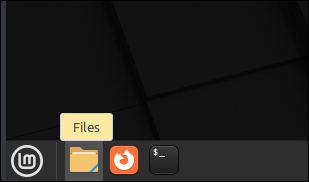
Wenn Sie auf das an das Bedienfeld geheftete Ordnersymbol klicken, wird Ihr „Home“-Verzeichnis im Nemo-Dateibrowser geöffnet, sodass es immer noch nur einen Klick entfernt ist. Entgegen der Intuition lautet der Tooltip „Dateien“, aber es gibt Ihnen einen schnellen Weg, um zu Nemo und Ihrem „Home“-Verzeichnis in einem zu gelangen.
Die Speicherorte „Computer“, „Papierkorb“ und „Netzwerk“ sind über das Menü „Gehe zu“ in Nemo oder durch Suchen im Startmenü verfügbar.
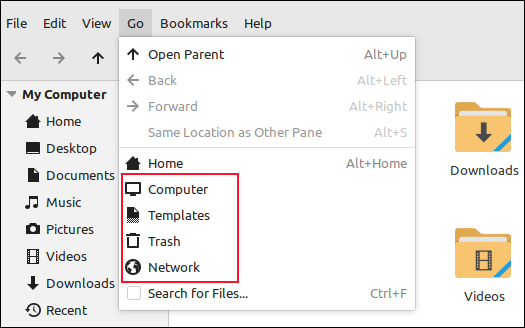
Dateien, die Sie auf „~/Desktop“ kopieren oder speichern, werden weiterhin auf dem Desktop angezeigt, ebenso wie gemountete Geräte.
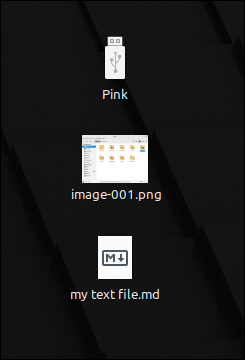
Es gibt die übliche Auswahl an neuen Hintergrundbildern. Sie haben Zugriff auf die generischen Linux Mint-Hintergrundbilder, die Hintergründe aus der Vanessa-Version von Linux Mint 21 und die neuen Vera-spezifischen Hintergründe.
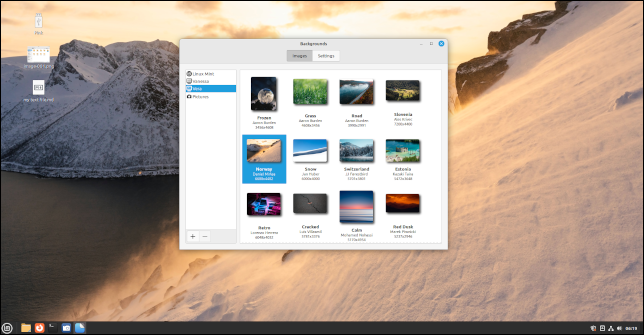
Es ist eine atemberaubende Sammlung von Bildern von erfahrenen Fotografen. Wer auch immer diese Hintergründe kuratiert hat, hat ebenfalls großartige Arbeit geleistet.
Es gibt eine neue Schaltfläche „Desktop anzeigen“ am äußersten rechten Ende des Bedienfelds. Es blendet alle geöffneten Fenster aus und löscht den Desktop mit einem einzigen Mausklick.
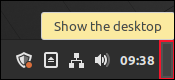
Es ist praktisch unsichtbar, aber es ist da. Zeigen Sie darauf und Sie sehen den Tooltip.
Leuchtende Farben
Linux Mint beschreibt die neuen Akzentfarbenoptionen als „lebendig“, und sie fallen auf jeden Fall auf. Sie sind nicht subtil, werden aber an weniger Stellen verwendet, sodass die Erfahrung optisch nicht stört.
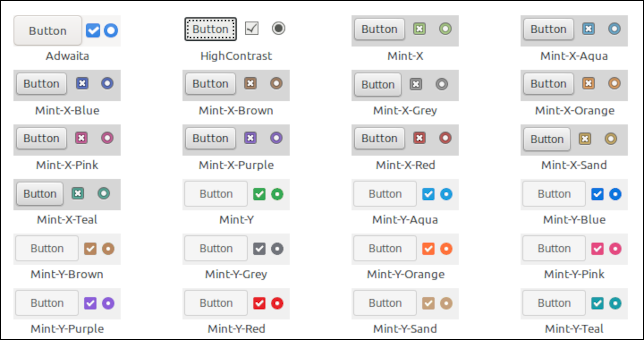
Wenn Sie die vorherigen gedämpften Farben vergangener Zeiten bevorzugen, sind sie auch in den Legacy-Sets verfügbar. Sie können die Akzentfarben in System Settings > Appearance > Themes ändern. Sie färben Auswahlleisten, Schnittstellenakzente wie hervorgehobene oder ausgewählte Elemente und steuern Elemente wie Kontrollkästchen. Die Voreinstellung ist „Aqua“.

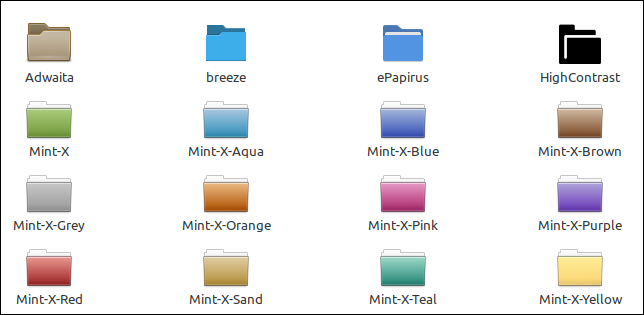
Das Ändern der Ordnerstile in System Settings > Appearance > Icons ändert auch die Stile der Anwendungssymbole. Es gibt einige neue Symboldesigns, die das Erscheinungsbild der Ordner ändern, Anwendungssymbole jedoch unverändert lassen. Diese sind:
- Brise
- Numix
- Jaru
Sie können auch das Desktop-Farbschema ändern und den hellen oder dunklen Modus im „Willkommensbildschirm“ im Bereich „Erste Schritte“ auswählen.
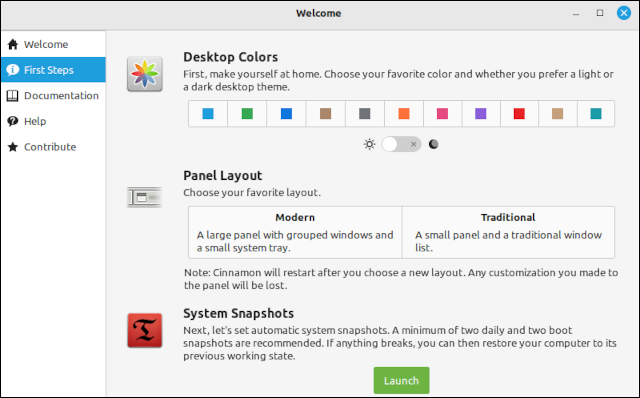
Ein moderner Mauszeiger
Der Standard-Mauszeiger hat sich geändert. Linux Mint 21.1 verwendet „Bibata Modern Classic“, das eine sanft abgerundete Form ohne Schwanz hat.
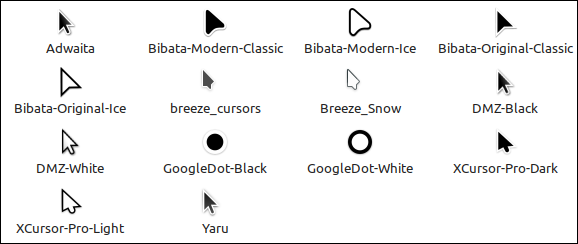
Bei all diesen kosmetischen Optimierungen ist es subjektiv, was gut aussieht. Wenn Ihnen die Standardeinstellungen nicht gefallen, können Sie sie im Handumdrehen in etwas angenehmeres ändern.
Neue Systemklänge
Die Systemtöne wurden aktualisiert. Wie bisher lässt sich die Lautstärke regulieren und einzelne Geräusche ein- und ausschalten, wenn sie zu sehr stören.
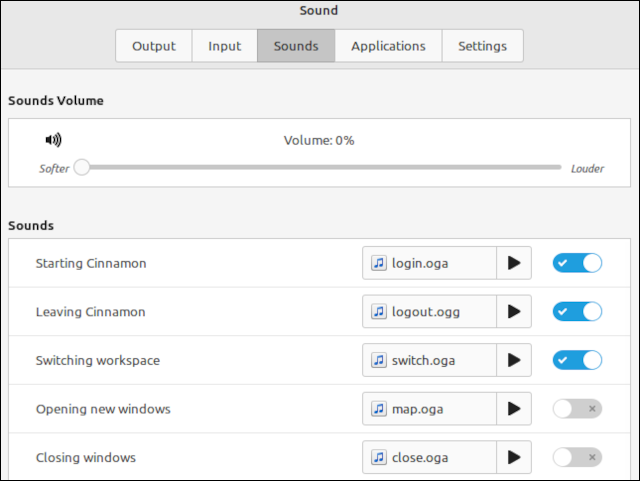
Ein befreiter Treibermanager
Die Treiber-Manager-Anwendung wurde so geändert, dass sie im Benutzermodus ausgeführt wird. Dies bedeutet, dass es ohne die Notwendigkeit eines Passworts ausgeführt wird.
Es durchsucht Ihren Computer nach installierten und verwendeten Treibern und listet sie dann auf. Es identifiziert auch fehlende Treiber und bietet an, sie zu installieren.
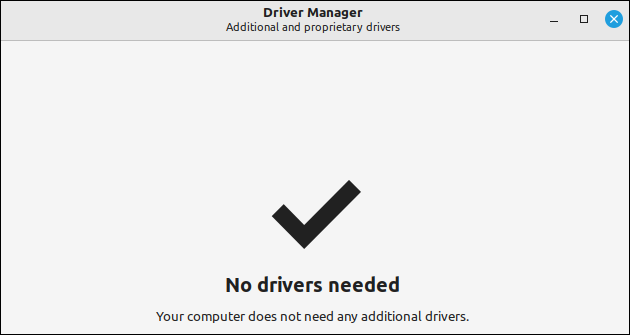
Unsere Testmaschine benötigte keine zusätzlichen Treiber, aber es ist schön zu wissen, dass Sie eine helfende Hand haben, wenn Ihr Computer sie benötigt.
Verbesserter Update-Manager
Eine ähnliche Menge an Unterstützung und Händchenhalten ist im Update Manager verfügbar. Was zu einer komplizierten Aufgabe werden kann, wird dadurch sehr einfach. Sie können die Pakete auswählen, die Sie aktualisieren möchten, und diejenigen ausschließen, an denen Sie derzeit nicht interessiert sind.
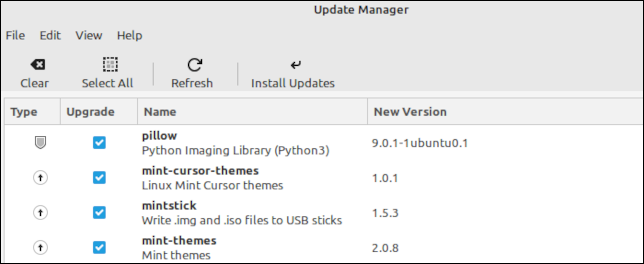
Bezeichnenderweise wurde die Unterstützung für die Aktualisierung von Flatpaks hinzugefügt.
Mehr Kontrolle im Software-Manager
Wenn für eine Anwendung ein Flatpak verfügbar ist, können Sie im Software-Manager wählen, ob Sie ein DEB-„Systempaket“ oder ein Flatpak installieren möchten.
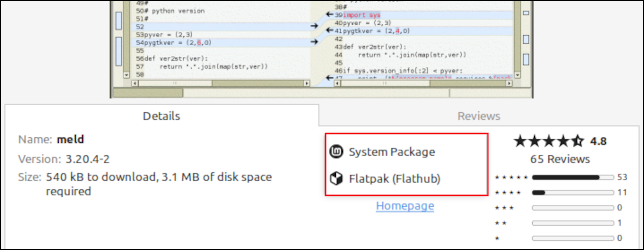
Es ist nicht die auffälligste Software-Store-Anwendung, aber sie sieht gut aus und funktioniert gut. Sie können schnell aus einer riesigen Auswahl an Software finden, was Sie wollen, und Sie haben auch eine Auswahl an Installationstypen. Ich werde das jeden Tag über Augenschmaus nehmen.
VERWANDT: So installieren Sie eine DEB-Datei unter Linux
Einfache ISO-Überprüfung
Die Überprüfung der Integrität heruntergeladener ISO-Dateien ist wichtig. Es sagt Ihnen, ob die Datei, die Sie verwenden möchten, geändert wurde, vielleicht mit böswilliger Absicht oder vielleicht wegen eines Fehlers im Download-Prozess.
Sie können eine heruntergeladene ISO überprüfen, indem Sie mit der rechten Maustaste darauf klicken und im Kontextmenü „Überprüfen“ auswählen. Die ISO-Verifizierungsanwendung wird geöffnet. Es berechnet die SHA256-Prüfsumme. Diese sollte mit der auf der Download-Site veröffentlichten Prüfsumme übereinstimmen.
Wenn das ISO-Image eine offizielle Linux-Mint-Datei ist, werden die Pfade zu den SHA256-Prüfsummendateien und der GNU Privacy Guard-Datei automatisch ausgefüllt.
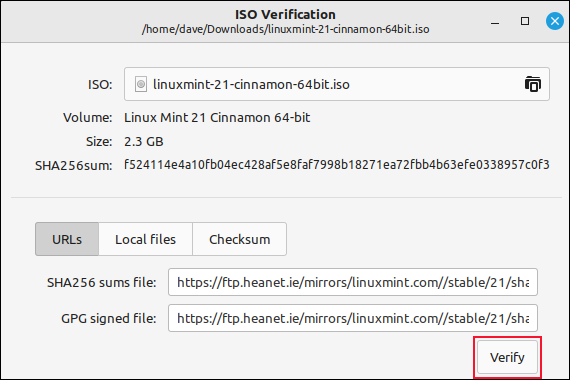
Klicken Sie auf die Schaltfläche „Verifizieren“, um die Datei für Sie verifizieren zu lassen.
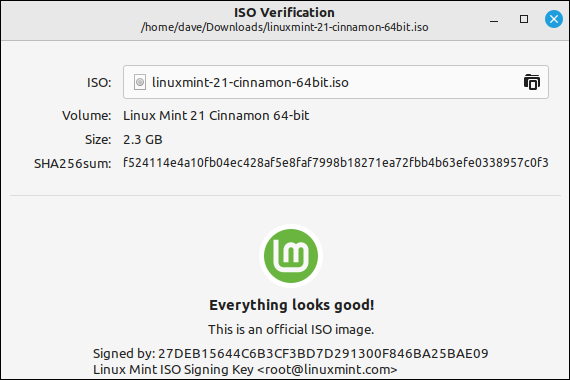
Wenn die Kontrollen bestehen, wird Ihnen gesagt, dass alles gut aussieht.
VERWANDT: Was sind MD5-, SHA-1- und SHA-256-Hashes und wie überprüfe ich sie?
Neue USB-Tools
Wie zu erwarten, können Sie mit dem USB Image Writer-Tool ein ISO-Image und den USB-Stick auswählen, auf den Sie das Image schreiben möchten. Es hat auch eine Schaltfläche „Verifizieren“, mit der Sie die Authentizität des ISO-Images überprüfen können, bevor Sie es brennen, was praktisch ist.
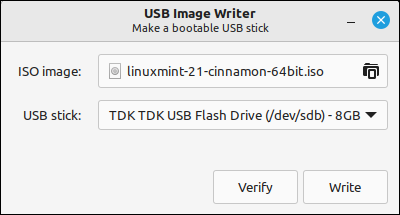
Das Tool USB Stick Formatter formatiert USB-Sticks für Sie. Sie können einen USB-Stick auswählen, seinen Gerätenamen festlegen und ein Dateisystem auswählen. Es werden vier Dateisysteme unterstützt:
- FAT32
- exFAT
- NTFS
- ext4
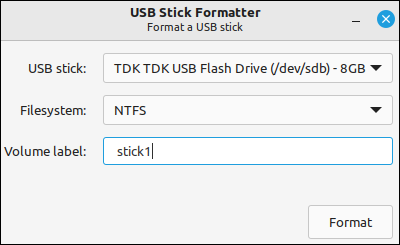
Aktualisierte Softwareversionen
Die Versionen der Hauptpakete, die in der Beta-Version von Linux Mint 21.1 enthalten sind, sind unten aufgeführt. Beachten Sie, dass sich diese zwischen dem Zeitpunkt des Schreibens und dem tatsächlichen Veröffentlichungsdatum ändern können.
- Zimt: 5.6.4
- Firefox : 107.01
- Thunderbird : 102.4.2
- LibreOffice : 7.3.7.2
- Nemo : 5.6.0
- GCC : 11.3.0
- OpenSSL : 3.0.2
- Bash : 5.1.16
- Kernel : 5.15.0-56-generisch
Sollten Sie auf Linux Mint 20.1 upgraden?
Linux Mint 21.1 Vera ist schnell, einfach, glatt und ausgefeilt. Es ist ein lohnendes Upgrade für bestehende Mint-Benutzer und eine großartige Einstiegsversion für Erstbenutzer.
Gut gemacht an das Linux Mint-Team.
Wenn Sie Linux Mint 20.1 ausprobieren möchten, können Sie die ISO der Beta-Version aus der Release-Ankündigung herunterladen. Dann können Sie es als VM in VirtualBox oder einem anderen VM-Tool ausführen oder das ISO auf einen USB-Stick schreiben und live booten, um es zu testen oder vollständig zu installieren.

